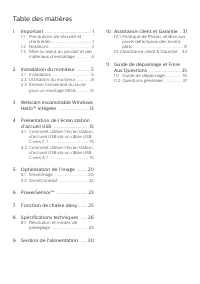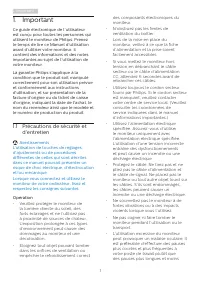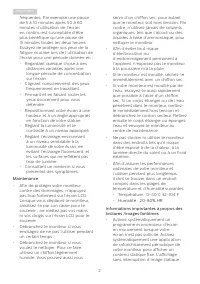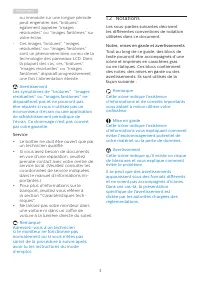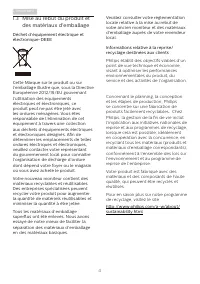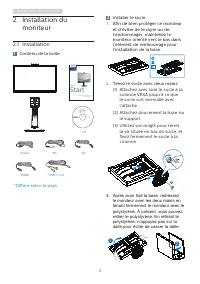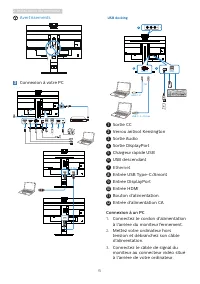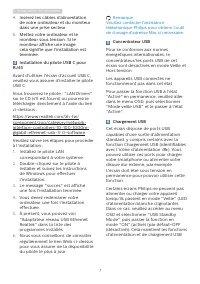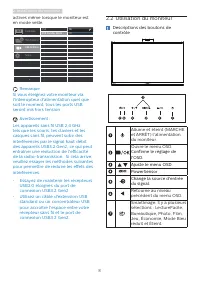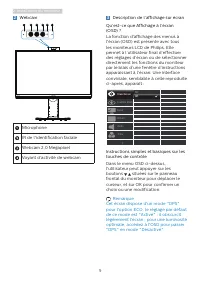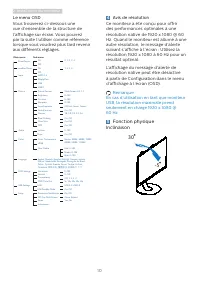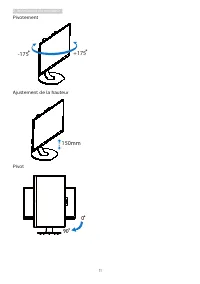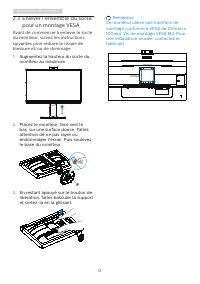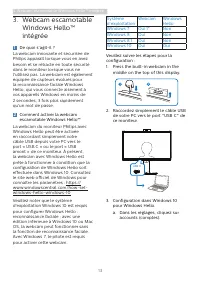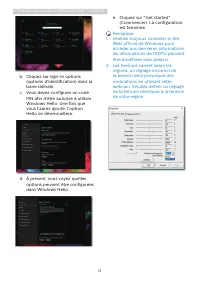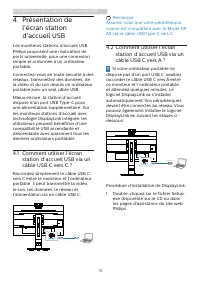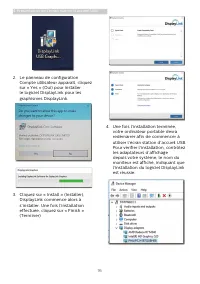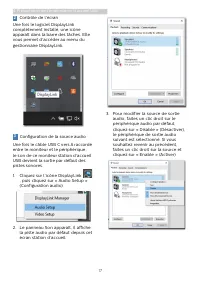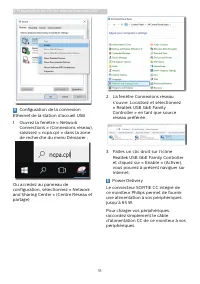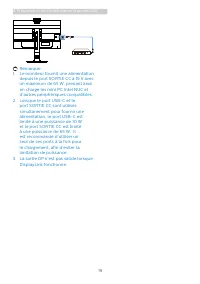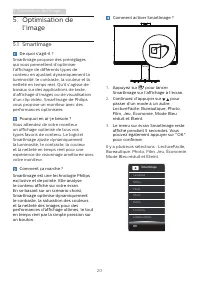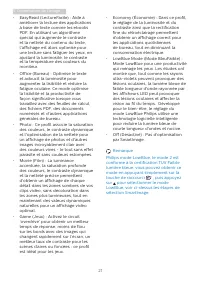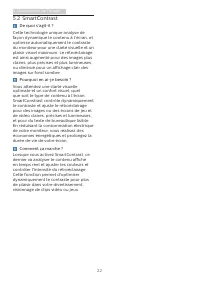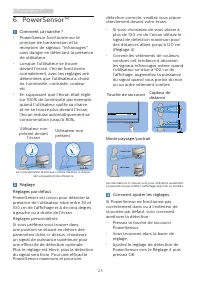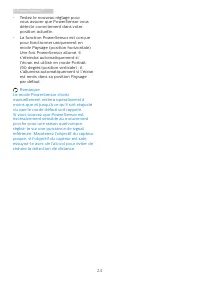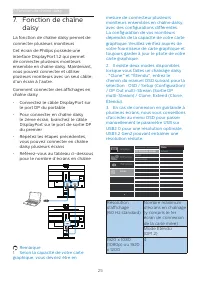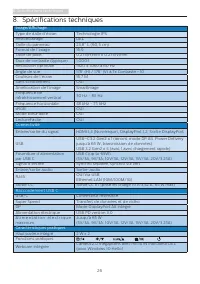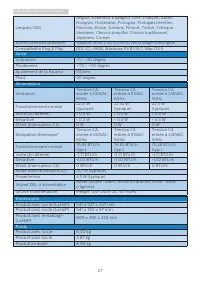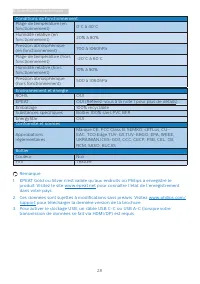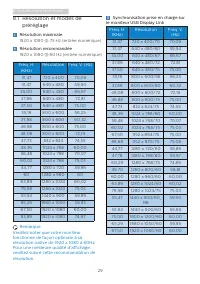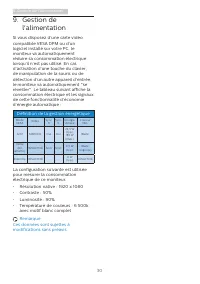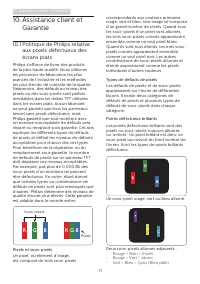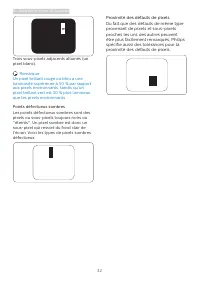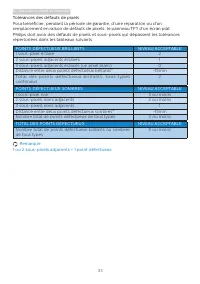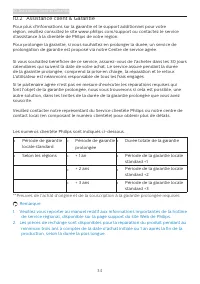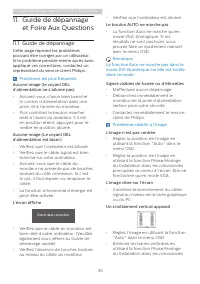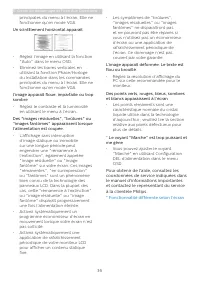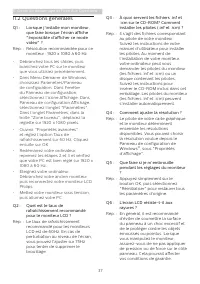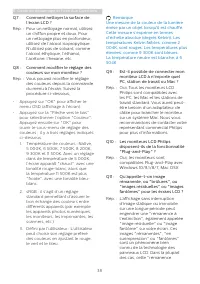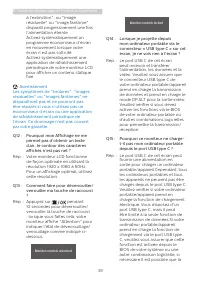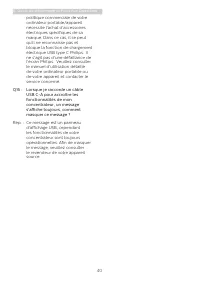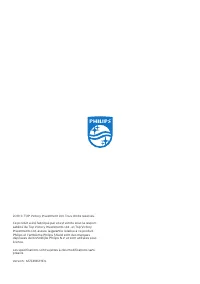Page 2 - Table des matières; Précautions de sécurité et; Webcam escamotable Windows; Comment utiliser l’écran station; Guide de dépannage et Foire
Table des matières 1. Important ...................................... 1 1.1 Précautions de sécurité et d’entretien ..................................... 1 1.2 Notations ...................................... 31.3 Mise au rebut du produit et des matériaux d’emballage ............. 4 2. Installation ...
Page 3 - Avertissements
1 1. Important 1. Important Ce guide électronique de l’utilisateur est conçu pour toutes les personnes qui utilisent le moniteur de Philips. Prenez le temps de lire ce Manuel d'utilisation avant d’utiliser votre moniteur. Il contient des informations et des notes importantes au sujet de l'utilisatio...
Page 4 - Maintenance
2 1. Important fréquentes; Par exemple une pause de 5 à 10 minutes après 50 à 60 minutes d’utilisation de l’écran en continu est susceptible d’être plus bénéfique qu’une pause de 15 minutes toutes les deux heures. Essayez de protéger vos yeux de la fatigue oculaire lors de l’utilisation de l’écran p...
Page 5 - Avertissement; Service; Notes, mises en garde et avertissements
3 1. Important ou immobile sur une longue période peut engendrer des “brûlures”, également appelée “images résiduelles” ou “images fantômes” sur votre écran. • Ces images “brûlures”, “images résiduelles” ou “images fantômes” sont un phénomène bien connu de la technologie des panneaux LCD. Dans la pl...
Page 7 - Installation du moniteur; moniteur; Contenu de la boîte; Start; *Diffère selon le pays
5 2. Installation du moniteur 2. Installation du moniteur 2.1 Installation 1 Contenu de la boîte * CD Register your product and get support at www.philips.com/welcome Quick Start 278E9 This product has been manufactured by and is sold under the responsibility of Top Victory Investments Ltd., and Top...
Page 8 - USB docking; Ethernet
6 2. Installation du moniteur Avertissements 3 Connexion à votre PC 6 5 10 9 8 4 3 2 1 7 12 11 Fast Charger HDMI-IN HDMI-OUT USB LAN DC DP OUT DP DP USB docking USB C-C USB C-A + Driver OR 1 2 2 USB C USB 1 Sortie CC 2 Verrou antivol Kensington 3 Sortie Audio 4 Sortie DisplayPort 5 Chargeur rapide U...
Page 9 - Installation du pilote USB C pour; Remarque
7 2. Installation du moniteur 4. Insérez les câbles d'alimentation de votre ordinateur et du moniteur dans une prise secteur. 5. Mettez votre ordinateur et le moniteur sous tension. Si le moniteur affiche une image, cela signifie que l'installation est terminée. 4 Installation du pilote USB C pour R...
Page 10 - Utilisation du moniteur; Descriptions des boutons de
8 2. Installation du moniteur actives même lorsque le moniteur est en mode veille. Remarque Si vous éteignez votre moniteur via l'interrupteur d'alimentation quel que soit le moment, tous les ports USB seront mis hors tension. ...
Page 11 - Webcam
9 2. Installation du moniteur 2 Webcam 2 1 1 3 2 4 Microphone IR de l'identification faciale Webcam 2,0 Megapixel Voyant d’activité de webcam 3 Description de l’affichage sur écran Qu’est-ce que Affichage à l’écran (OSD) ? La fonction d'affichage des menus à l'écran (OSD) est présente avec tous les ...
Page 12 - Le menu OSD; Avis de résolution; Fonction physique
10 2. Installation du moniteur Le menu OSD Vous trouverez ci-dessous une vue d’ensemble de la structure de l’affichage sur écran. Vous pourrez par la suite l’utiliser comme référence lorsque vous voudrez plus tard revenir aux différents réglages. Main menu Sub menu Picture Input OSD Settings Setup L...
Page 14 - Enlever l’ensemble du socle
12 2. Installation du moniteur 2.3 Enlever l’ensemble du socle pour un montage VESA Avant de commencer à enlever le socle du moniteur, suivez les instructions suivantes pour réduire le risque de blessure et/ou de dommage. 1. Augmentez la hauteur du socle du moniteur au maximum. 2. Placez le moniteur...
Page 15 - Webcam escamotable Windows HelloTM intégrée; Webcam escamotable; Comment activer la webcam; Configuration dans Windows 10
13 3. Webcam escamotable Windows Hello™ intégrée 3. Webcam escamotable Windows Hello™ intégrée 1 De quoi s’agit-il ? La webcam innovante et sécurisée de Philips apparaît lorsque vous en avez besoin et se rétracte en toute sécurité dans le moniteur lorsque vous ne l'utilisez pas. La webcam est égalem...
Page 16 - c. Vous devez configurer un code
14 3. Webcam escamotable Windows Hello™ intégrée b. Cliquez sur sign-in options (options d'identification) dans la barre latérale. c. Vous devez configurer un code PIN afin d'être autorisé à utiliser Windows Hello. Une fois que vous l'aurez ajouté, l'option Hello se déverrouillera. d. À présent, vou...
Page 17 - Présentation de l’écran station d’accueil USB; Comment utiliser l’écran; Si votre ordinateur portable ne
15 4. Présentation de l’écran station d’accueil USB 4. Présentation de l’écran station d’accueil USB Les moniteurs stations d’accueil USB Philips proposent une réplication de ports universelle, pour une connexion simple et ordonnée à un ordinateur portable. Connectez-vous en toute sécurité à des rés...
Page 18 - Le panneau de configuration
16 4. Présentation de l’écran station d’accueil USB 2. Le panneau de configuration Compte utilisateur apparaît, cliquez sur « Yes » (Oui) pour installer le logiciel DisplayLink pour les graphismes DisplayLink. 3. Cliquez sur « Install » (Installer), DisplayLink commence alors à s’installer. Une fois...
Page 19 - Contrôle de l’écran
17 4. Présentation de l’écran station d’accueil USB 2 Contrôle de l’écran Une fois le logiciel DisplayLink complètement installé, une icône apparaît dans la barre des tâches. Elle vous permet d’accéder au menu du gestionnaire DisplayLink. 3 Configuration de la source audio Une fois le câble USB C ve...
Page 20 - Configuration de la connexion
18 4. Présentation de l’écran station d’accueil USB 4 Configuration de la connexion Ethernet de la station d'accueil USB1. Ouvrez la fenêtre « Network Connections » (Connexions réseau), saisissez « ncpa.cpl » dans la zone de recherche du menu Démarrer : Ou accédez au panneau de configuration, sélect...
Page 22 - Optimisation de l’image; l’image; Comment ça marche ?
20 5. Optimisation de l’image 5. Optimisation de l’image 5.1 SmartImage De quoi s’agit-il ? SmartImage propose des préréglages qui vous permettent d’optimiser l’affichage de différents types de contenu en ajustant dynamiquement la luminosité, le contraste, la couleur et la netteté en temps réel. Qu’...
Page 27 - Fonction de chaîne daisy; Fonction de chaîne
25 7. Fonction de chaîne daisy 7. Fonction de chaîne daisy La fonction de chaîne daisy permet de connecter plusieurs moniteurs Cet écran de Philips possède une interface DisplayPort 1.2 qui permet de connecter plusieurs moniteurs ensemble en chaîne daisy. Maintenant, vous pouvez connecter et utilise...
Page 28 - Spécifications techniques; Connectivité; Raccordement USB C; Caractéristiques pratiques
26 8. Spécifications techniques 8. Spécifications techniques Image/Affichage Type de dalle d’écran Technologie IPS Rétroéclairage DEL Taille du panneau 23,8’’ L (60,5 cm) Format de l’image 16:9 Taille de pixel 0,275(H)mm x 0,275(V)mm Taux de contraste (typique) 1,000:1 Résolution optimale 1920 x 108...
Page 29 - Socle; Dimensions
27 8. Spécifications techniques Langues OSD Anglais, Allemand, Espagnol, Grec, Français, Italien, Hongrois, Hollandais, Portugais, Portugais brésilien, Polonais, Russe, Suédois, Finnois, Türkçe, Tchèque, Ukrainien, Chinois simplifié, Chinois traditionnel, Japaness, Coréen Autres fonctions pratiques ...
Page 30 - Conditions de fonctionnement
28 8. Spécifications techniques Conditions de fonctionnement Plage de température (en fonctionnement) 0°C à 40°C Humidité relative (en fonctionnement) 20% à 80% Pression atmosphérique (en fonctionnement) 700 à 1060hPa Plage de température (hors fonctionnement) -20°C à 60°C Humidité relative (hors fo...
Page 31 - Résolution et modes de; Résolution maximale
29 8. Spécifications techniques 8.1 Résolution et modes de préréglage Résolution maximale 1920 x 1080 @ 75 Hz (entrée numérique) Résolution recommandée 1920 x 1080 @ 60 Hz (entrée numérique) Fréq. H. (KHz) Résolution Fréq. V. (Hz) 31,47 720 x 400 70,09 31,47 640 x 480 59,94 35,00 640 x 480 66,67 37,...
Page 33 - Assistance client et Garantie; Assistance client et; Politique de Philips relative; Pixels; Pixels et sous-pixels
31 10. Assistance client et Garantie 10. Assistance client et Garantie 10.1 Politique de Philips relative aux pixels défectueux des écrans plats Philips s'efforce de livrer des produits de la plus haute qualité. Nous utilisons les processus de fabrication les plus avancés de l’industrie et les métho...
Page 34 - Proximité des défauts de pixels
32 10. Assistance client et Garantie Proximité des défauts de pixels Du fait que des défauts de même type provenant de pixels et sous-pixels proches les uns des autres peuvent être plus facilement remarqués, Philips spécifie aussi des tolérances pour la proximité des défauts de pixels. Trois sous-pi...
Page 35 - Tolérances des défauts de pixels
33 10. Assistance client et Garantie Tolérances des défauts de pixels Pour bénéficier, pendant la période de garantie, d’une réparation ou d’un remplacement en raison de défauts de pixels, le panneau TFT d’un écran plat Philips doit avoir des défauts de pixels et sous-pixels qui dépassent les toléra...
Page 36 - Les numéros clientèle Philips sont indiqués ci-dessous.
34 10. Assistance client et Garantie 10.2 Assistance client & Garantie Pour plus d'informations sur la garantie et le support additionnel pour votre région, veuillez consultez le site www.philips.com/support ou contactez le service d'assistance à la clientèle de Philips de votre région. Pour pro...
Page 37 - Guide de dépannage et Foire Aux Questions; Guide de dépannage; Problèmes les plus fréquents
35 11. Guide de dépannage et Foire Aux Questions 11. Guide de dépannage et Foire Aux Questions 11.1 Guide de dépannage Cette page reprend les problèmes pouvant être corrigés par un utilisateur. Si le problème persiste même après avoir appliqué ces corrections, contactez un représentant du service cl...
Page 38 - Un scintillement horizontal apparait
36 11. Guide de dépannage et Foire Aux Questions principales du menu à l’écran. Elle ne fonctionne qu’en mode VGA. Un scintillement horizontal apparait • Réglez l’image en utilisant la fonction "Auto" dans le menu OSD. • Éliminez les barres verticales en utilisant la fonction Phase/Horloge d...
Page 39 - Questions générales; Q2 : Quel est le taux de
37 11. Guide de dépannage et Foire Aux Questions 11.2 Questions générales Q1 : Lorsque j’installe mon moniteur, que faire lorsque l’écran affiche "Impossible d’afficher ce mode vidéo" ? Rép. : Résolution recommandée pour ce moniteur : 1920 x 1080 à 60 Hz. • Débranchez tous les câbles, puis b...
Page 40 - Q7 : Comment nettoyer la surface de
38 11. Guide de dépannage et Foire Aux Questions Q7 : Comment nettoyer la surface de l’écran LCD ? Rép. : Pour un nettoyage normal, utilisez un chiffon propre et doux. Pour un nettoyage plus en profondeur, utilisez de l’alcool isopropylique. N’utilisez pas de solvant, comme l’alcool éthylique, l’éth...
Page 42 - Q16 : Lorsque je raccorde un câble
40 11. Guide de dépannage et Foire Aux Questions politique commerciale de votre ordinateur portable/appareil nécessite l'achat d'accessoires électriques spécifiques de sa marque. Dans ce cas, il se peut qu'il ne reconnaisse pas et bloque la fonction de chargement électrique USB type C Philips. Il ne...